パソコン上でフォントのインストールと活用方法を知っていますか?フォントはテキストやデザインにおいて重要な役割を果たし、文書やプロジェクトの見栄えを向上させることができます。この記事では、パソコンでのフォントのインストール方法と活用法についてご紹介します。ぜひ、あなたのクリエイティブな表現を広げるために役立ててみてください。
もくじ
パソコンにフォントをインストールする方法

フォントをパソコンにインストールする方法はいくつかあります。一般的な手順は以下の通りです。
人気のある無料フォントのウェブサイト
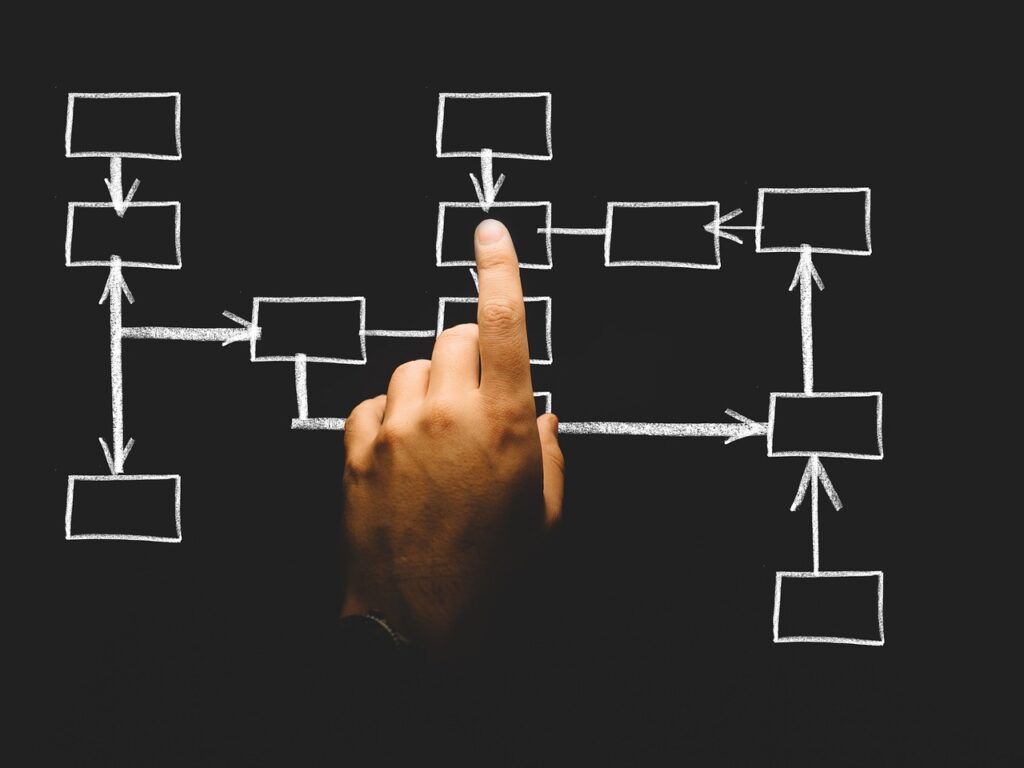
インターネット上には、無料で利用できる多くの人気フォントが提供されています。以下はいくつかのウェブサイトの例です。
Google Fonts
Googleが提供する豊富なフォントのコレクションです。多様なスタイルや言語のフォントが揃っており、使いやすいインターフェースで検索やプレビューができます。
Font Squirrel
商用利用も可能な高品質なフォントが揃っています。カテゴリごとに整理されており、検索機能も充実しています。
DaFont
個性的でクリエイティブなフォントが多く提供されています。カテゴリ別に分類されており、ユーザーレビューやプレビュー機能もあります。
フォントの選択と相性の考慮

フォントを選ぶ際には、文書やデザインのコンテキストに合ったフォントを選ぶことが重要です。以下の要素を考慮して適切なフォントを選びましょう。
ブランドイメージやテーマ
フォントはコンテンツの雰囲気やブランドイメージを表現する役割を果たします。例えば、シンプルでモダンなフォントはテクノロジー関連のコンテンツに適しています。
可読性
フォントは読みやすさも重要です。テキストの目的やフォーマットに応じて、適切なサイズや行間を考慮しましょう。
相性
フォント同士の相性も考慮する必要があります。異なるスタイルや重さのフォントを組み合わせる際には、バランスや視覚的な調和を意識しましょう。
フォントのサイズと装飾の使い方

フォントのサイズと装飾は、テキストの強調や視覚的な効果を与える重要な要素です。以下のポイントに留意して活用しましょう。
ヘッドラインと本文
テキストの役割に応じて、ヘッドラインと本文のフォントサイズを調整します。ヘッドラインは大きくて目立つサイズに設定し、本文は読みやすいサイズにします。
強調や重要な箇所
特定のテキストを強調したい場合は、太字やイタリック、アンダーラインなどの装飾を使用します。ただし、過剰な装飾は可読性に悪影響を与える可能性があるので注意しましょう。
フォントの組み合わせのヒントとテクニック

複数のフォントを組み合わせることで、デザインやテキストの表現力を高めることができます。以下のヒントとテクニックを参考にしてみてください。
コントラストの使用
スタイリッシュなセリフフォントとシンプルなサンセリフフォントを組み合わせるなど、コントラストを意識した組み合わせが効果的です。
フォントの階層構造
ヘッドライン、サブヘッド、本文など、テキストの階層に応じて異なるフォントを使用することで、視覚的な階層感を生み出します。
一貫性の保持
フォントの組み合わせにおいても、一貫性を保つことが重要です。似たスタイルやキャラクターを持つフォントを選ぶか、フォントファミリー内での組み合わせを検討しましょう。
まとめ
簡単にまとめすと
フォントは誰でも簡単にインストールできるので、変更したい人は入れてみるといいかもしれません。
ただ、無料だからといって入れすぎるとパソコンに負荷がかかる事もありますし、探すのが面倒になります。
ですので自分が使う用途があるモノだけをインストールする方がいいのと、変なサイトでダウンロードするとウイルスなどの危険性もあるので注意しましょう。
個人的にはGoogleフォントとAdobeなどを活用されている方はAdobeのフォントなどは使い勝手がいいのでおすすめです。
それでは、読んでいいただいてありがとうございました!

